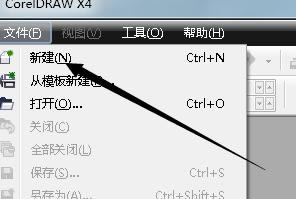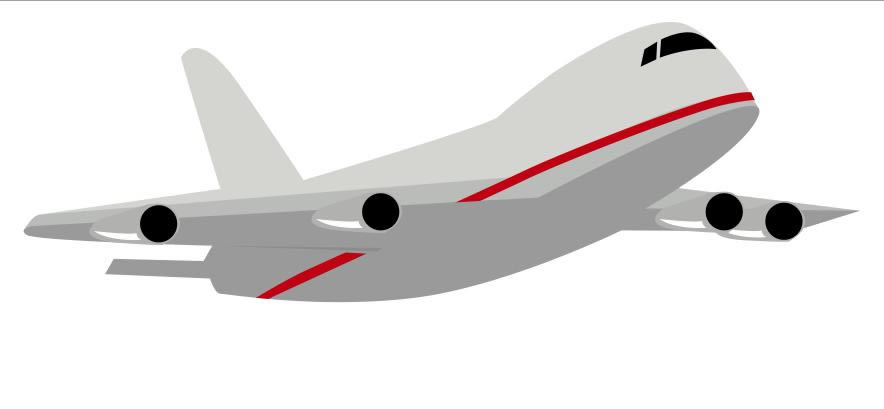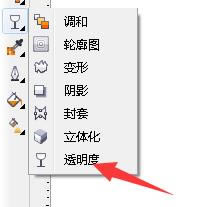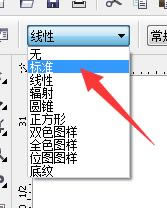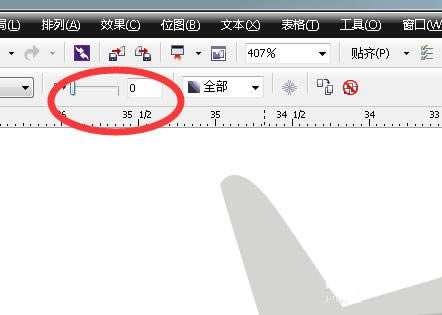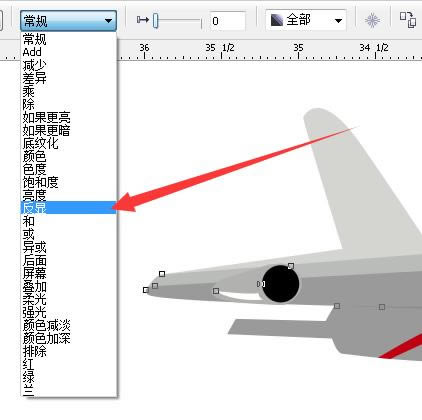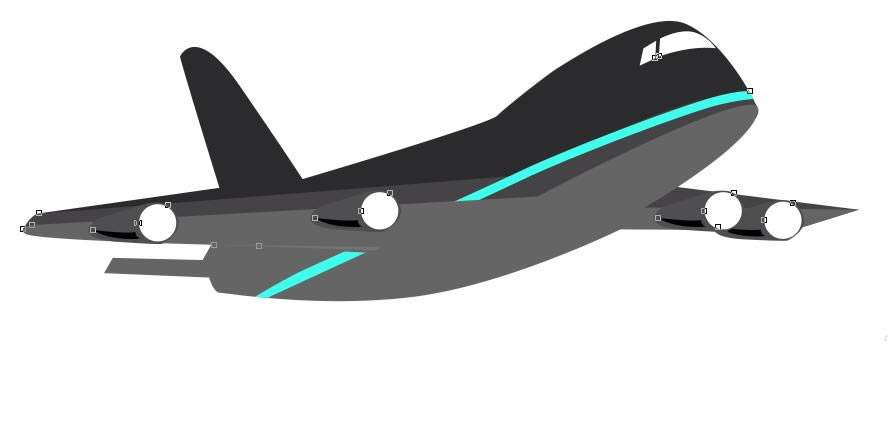使用cdr给图片添加反显效果的设置指南_装机软件
发表时间:2023-05-11 来源:本站整理相关软件相关文章人气:
[摘要]软件大小: 0.02MB 软件版本: 1.2 软件类型:yesky标签: 朋友们会使用cdr给图片添加反显效果吗?假如不知道的话,就来看看下文关于使用cdr给图片添加反显效果的操作教程吧。1、首先...
-
- 软件大小: 0.02MB
- 软件版本: 1.2
- 软件类型:
朋友们会使用cdr给图片添加反显效果吗?假如不知道的话,就来看看下文关于使用cdr给图片添加反显效果的操作教程吧。
1、首先第一步我们打开cdr软件,在菜单栏中选择 文件→新建
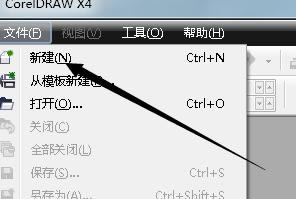
2、接下来我们导入一张图片,(这里我用的是一架白色的飞机)如图所示
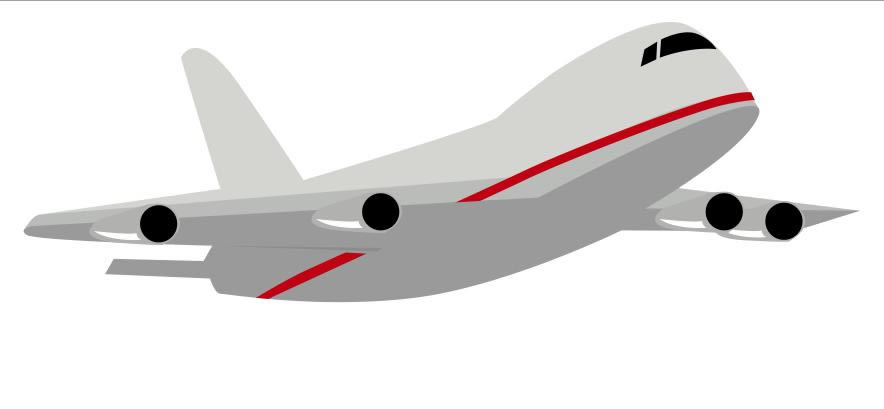
3、然后我们在工具栏中找到交互式透明度工具,并用在飞机上如图所示
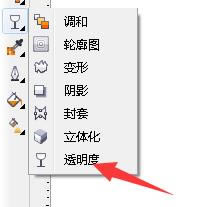
4、接下来我们在上方的属性栏中将透明度类型选择为标准如图所示
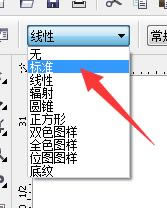
5、然后将不透明度调整为0(意思就是需要透明度工具中的其中一个工具,但不要透明效果)如图所示
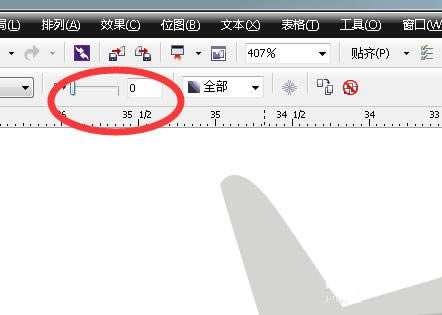
6、在接下来我们在透明度操作中找到反显的选项,点击一下,如图所示
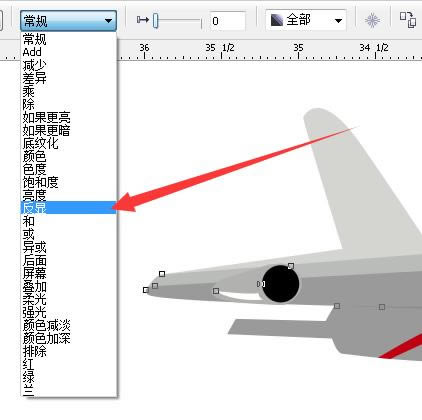
7、最后可以见到,飞机上的白色部分变为了黑色,黑色变为了白色,如图所示
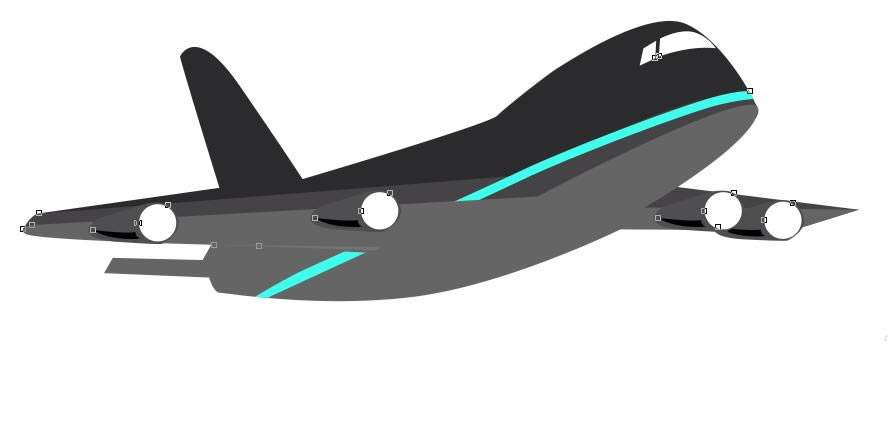
上面就是小编给大家提供的使用cdr给图片添加反显效果的操作教程,希望可以帮到大家。
装机软件,全自动在线安装过程,无需电脑技术,小白在家也可自己完成安装,纯净稳定,装机必备之选!